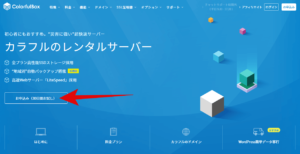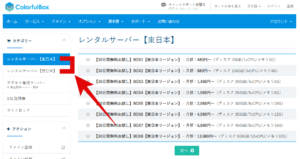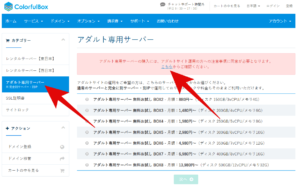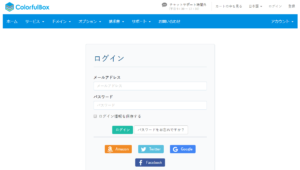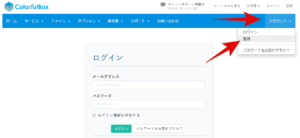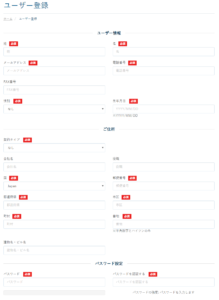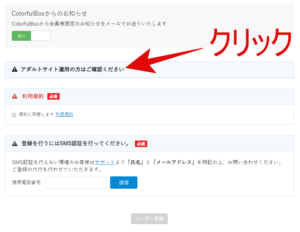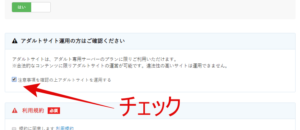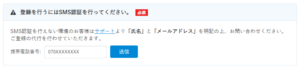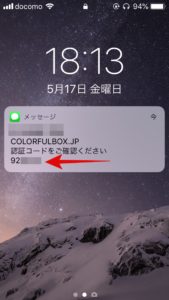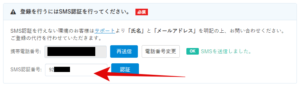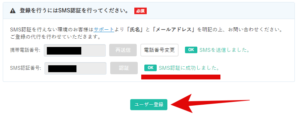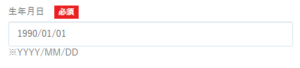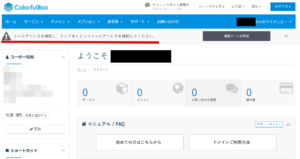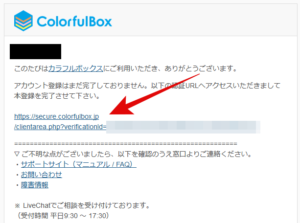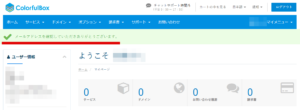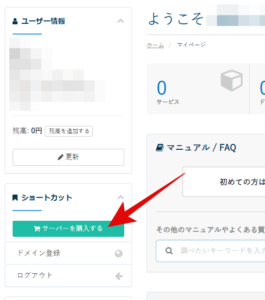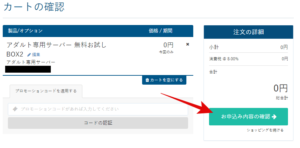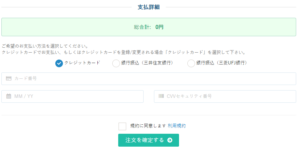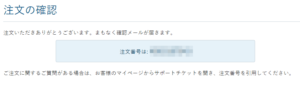2019年4月にColorfulBox(カラフルボックス)
![]() で「アダルト専用サーバープラン」というのが始まりました。
で「アダルト専用サーバープラン」というのが始まりました。
アダルトサイトを開設できて、LiteSpeedサーバー、cPanel、とほぼほぼMixHost
![]() (ミックスホスト)と同様のサーバー構成。
(ミックスホスト)と同様のサーバー構成。
それもあって、なにかとライバルとして挙げられることが多かった両者。
しかし、これまでColorfulBox(カラフルボックス)
![]() はサーバースペックこそmixhostと似た構成でも、アダルトサイトを作る場合は高額なオプション料金を追加で支払う必要があり、料金面で倍以上違ってくるのが難点。
はサーバースペックこそmixhostと似た構成でも、アダルトサイトを作る場合は高額なオプション料金を追加で支払う必要があり、料金面で倍以上違ってくるのが難点。
そのためお勧めしづらいサーバー会社でした。
(ノーマルサイトの運営であれば歴史のあるエックスサーバー
![]() で良いし…となってしまう。)
で良いし…となってしまう。)
そこに2019年4月に新設された「アダルト専用サーバー」。
ネックだった料金面もMixHost
![]() (ミックスホスト)との差はほぼ埋まったと言えます。
(ミックスホスト)との差はほぼ埋まったと言えます。
サーバースペックも通常プランと遜色ないのも嬉しいポイントです。
実際にミックスホストとの使い勝手や速度面、安定性などの比較がしたいと思い、今回ColorfulBox(カラフルボックス)
![]() の「アダルト専用サーバー」プランを契約してみました。
の「アダルト専用サーバー」プランを契約してみました。
「アダルト専用サーバー」を契約するにあたって少々わかりづらかった点があったので、そこの紹介もしながら、カラフルボックスとの契約、独自ドメインの購入、WordPress(ワードプレス)のインストールまで順々に紹介しようと思います。
また、使い始めてからの感想は別記事にまとめています。
興味がある方は合わせて御覧ください。
まずは無料のユーザー登録
分かりづらかった点のひとつ。
「アダルト専用サーバー」の場合、先に無料のユーザー登録を済ませる必要がありました。
通常サーバー(レンタルサーバー【東日本】など)の場合は、購入画面のあとにユーザー登録画面へと進むなど、契約までの導線が違うのも混乱の原因でしたね。
それではColorfulBox(カラフルボックス)
![]() のサイトへ行き、「お申込み(30日間お試し)」ボタンをクリックして申し込みをしていきます。
のサイトへ行き、「お申込み(30日間お試し)」ボタンをクリックして申し込みをしていきます。
左側のカテゴリーから契約するサーバーを選びます。
今回は「アダルト専用サーバー」を選びました。
「アダルト専用サーバー」の場合、プランを選んでも「次へ」ボタンが押せないようになっています。
先に注意事項に同意しなければ購入画面へ進めないようになっています。
では、同意するために「こちら」と書かれているリンクをクリック。
こんな感じにログイン画面に飛ばされます。
注意事項に同意するためにはログインする必要があります。
つまり先にユーザー登録しなければいけないわけです。
(だったら、ユーザー登録画面に飛ばしてくれよと思うわけですが仕方ない)
ちなみに「先にユーザー登録する」という手順は公式ヘルプでも紹介されている正式なやり方ですのでご安心を。
ユーザー登録は画面右上の方にある、アカウントメニューの中にあります。
そこから「登録」をクリック。
名前や住所など、一通りの項目を入力していきます。
大事な点。アダルトサイトへの注意事項の同意もこの画面にあります。
項目が閉じているので、「アダルトサイト運用の方はご確認ください」と書かれている見出しをクリック。
項目が開きます。
「注意事項を確認の上アダルトサイトを運用する」をクリック。
ユーザー登録をするには携帯電話を使ったSMS認証を行う必要があります。
これは2019年4月から導入されていて、アダルトに限らず通常プランでもSMS認証が必要です。
携帯電話のショートメッセージサービスを利用した本人認証確認です。
通話が出来る携帯電話であればスマートフォン(iPhone、Android)、ガラケーであっても標準搭載されています。
それでは携帯番号を入力して「送信」をクリック。
すぐに下の画像のようにショートメッセージが届きます。
(画像はiPhoneで受信した画面です)
ショートメッセージに書かれていた認証コードを入力します。
「認証」ボタンをクリック。
認証に成功したら「ユーザー登録」ボタンをクリック。
生年月日でうっかりやりがちなのがスラッシュ( / )を抜いてしまっている場合です。
こんな感じにちゃんと年月日の間にスラッシュを入力しないとエラーになってしまうので注意しましょう。
1月など誕生月や日が一桁の場合は 01 のように0埋めも必要です。
ユーザー登録が完了するとマイページ画面になります。
「メールアドレスの認証確認」の注意事項が表示されているのメールの認証をしましょう。
ユーザー登録時に入力したメール宛に、認証確認のメールが届いているはずです。
メールに書かれているリンクをクリック。
ログイン画面になるので、メールアドレスとパスワード(ユーザー登録時に決めた)を入力してログインします。
これでメール認証も完了です。
サーバーを購入
ユーザー登録が済んだので、これでようやくサーバー契約ができます。
マイページの左側、ショートカットメニューにある「サーバーを購入する」をクリック。
使用するサーバーを選び(今回はアダルト専用サーバー)、プランを選択します。
サブドメインを決めましょう。
無料のサブドメインがひとつもらえます。
http:// 自分で決めたドメイン名 .cfbx.jp
というアドレス(URL)になります。
レンタルサーバーを借りようとしているほとんどの方は独自ドメインを購入予定かと思います。
独自ドメインを購入するのであれば、ここで作られる無料のサブドメインを使用するケースはほとんどないかなぁと思います。
テスト用サイトの運用ぐらい、でしょうか。
内容を確認して次へ進みましょう。
無料のお試しプランなので0円なわけですが、支払い方法を入力します。
ただこれはシステムの都合によるものです。
公式ヘルプによれば「銀行振込(三井住友、三菱UFJ どちらでも)」を選び「注文を確定する」ボタンを選べばいいそうです。
※実際に振込する必要はありません。
僕の場合それに気づかなかったので普通にクレジットカード番号を入力しましたが、それでも問題ないと書かれていました。
(どちらにせよ有料契約するときは改めて購入情報を入力する必要があります)
メールにアカウント情報などの大事な内容が届くので確認しておきましょう。
これで無料のお試しプランの契約も完了です。
では次回、独自ドメインを購入しWordPress(ワードプレス)の設置をしていきます。
 ぺらラボ
ぺらラボ